outlook无法打开邮件怎么办?outlook是一款十分受欢迎的邮箱软件,在使用outlook的时候,可能会因操作不当造成无法打开邮件。那么我们该怎么办呢?下面91开心网小编给大家带来了outlook无法打开邮件解决方法详解,感兴趣的小伙伴不要错过哦!
outlook无法打开邮件解决方法详解
1、打开邮件时报错提示如图;
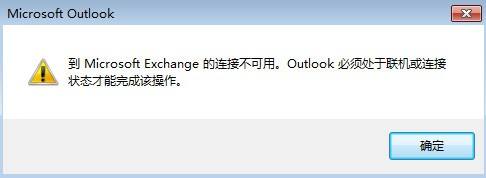
2、首先按windows+ r 键,打开控制面板;
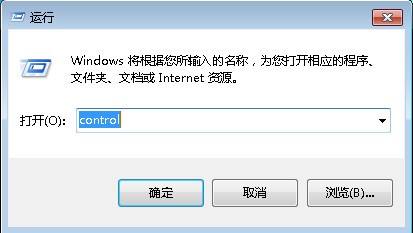
3、然后在控制面板界面,选择邮件;

4、点击“显示配置文件”;
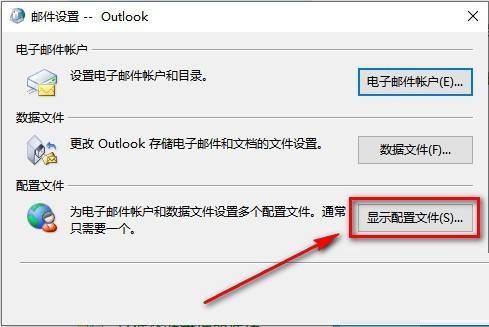
5、接着删除当前配置文件,点击确定;

6、最后再打开outlook,就可以输入新配置文件名称,重新配置邮箱了。
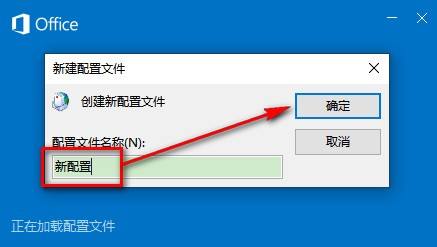
以上就是outlook无法打开邮件怎么办的全部内容了,更多精彩内容敬请关注91开心网!

